使用excel表格时,若需制作抽奖系统,该如何操作?下面将教大家用excel制作抽奖系统的方法。
1、 首先,我们打开一个Excel表格文件。
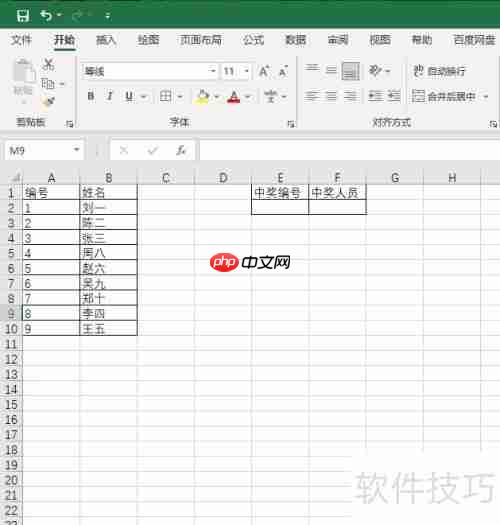
2、 在E2单元格输入函数:=RANDBETWEEN(1,11),用于生成1到11之间的随机整数。

3、 在F2单元格中输入公式:=VLOOKUP(E2,A1:B12,2,)。
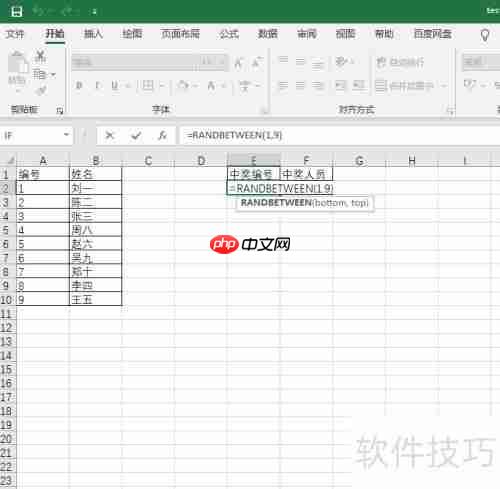
4、 这样就可以查看前面的序号对应的是谁。
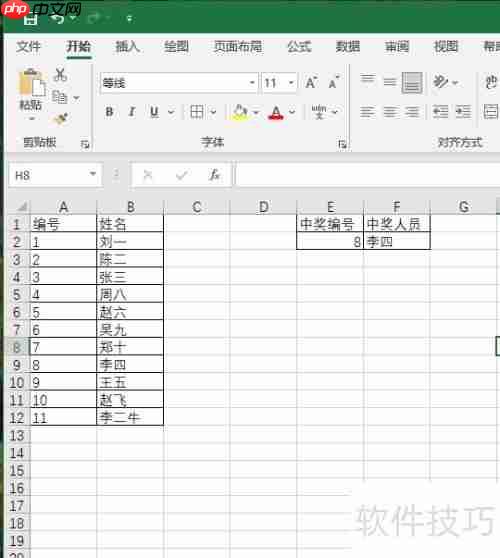
5、 我们插入一个图形来制作抽奖按钮。
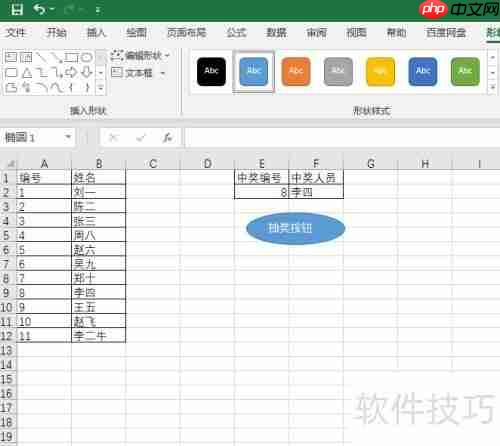
6、 右键单击该图形,选择“指定宏”。
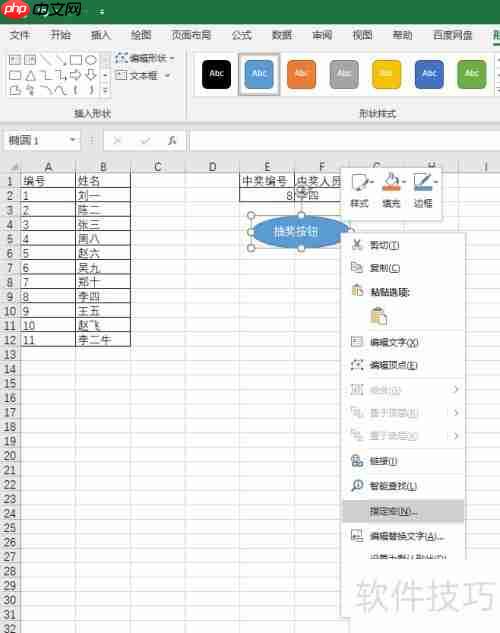
7、 点击“录制”按钮。
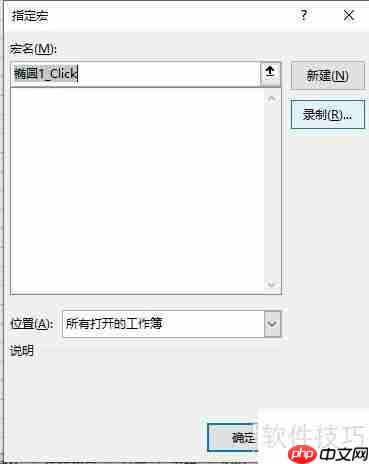
8、 点击“确定”按钮。
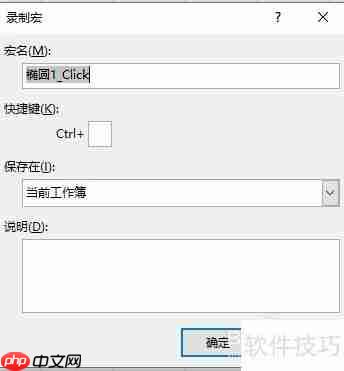
9、 选中E2单元格,在上方编辑栏中选中函数后按下回车键以确认操作。
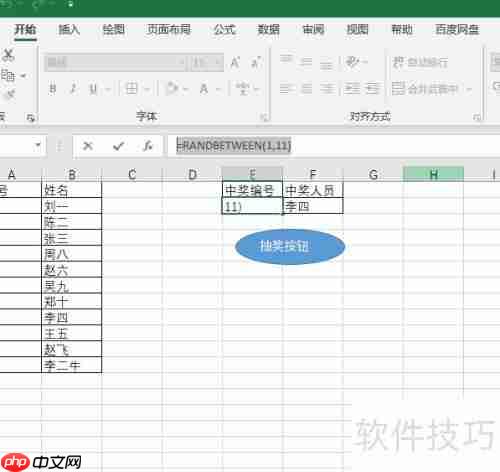
10、 接着选中F2单元格,在上方编辑栏找到对应的函数,并按下回车键进行确认。
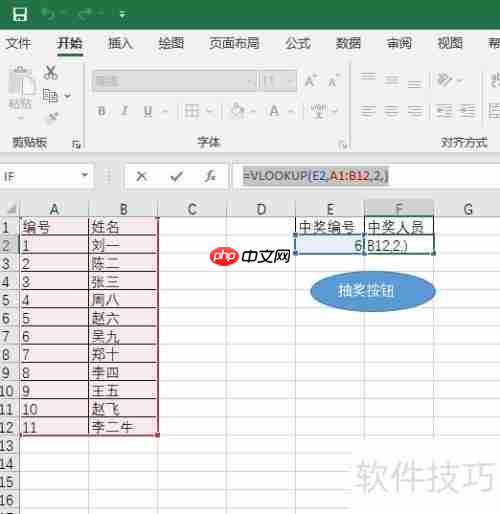
11、 单击左下角的小方块图标。
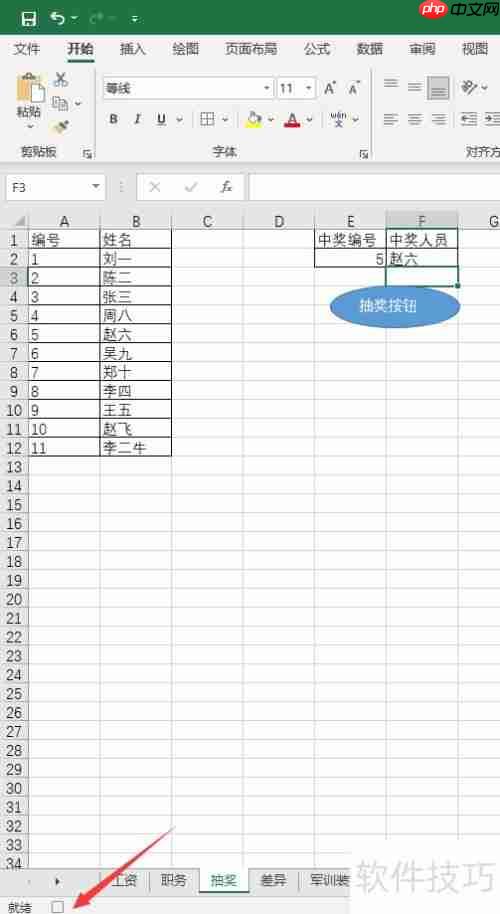
12、 每次点击抽奖按钮时,数据会随机刷新,从而实现抽奖功能。
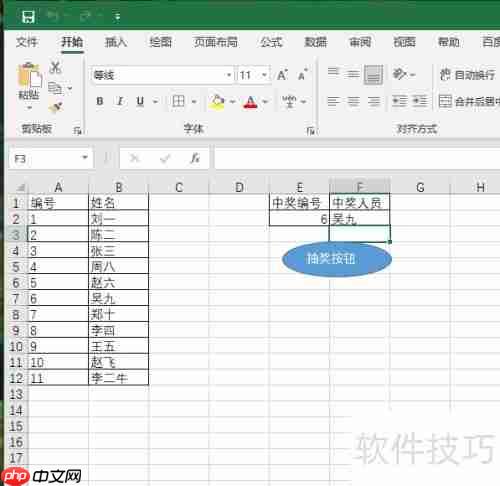
以上就是如何用Excel制作一个简单的抽奖系统的详细内容,更多请关注php中文网其它相关文章!

每个人都需要一台速度更快、更稳定的 PC。随着时间的推移,垃圾文件、旧注册表数据和不必要的后台进程会占用资源并降低性能。幸运的是,许多工具可以让 Windows 保持平稳运行。

Copyright 2014-2025 https://www.php.cn/ All Rights Reserved | php.cn | 湘ICP备2023035733号